Утеря пароля от электронной почты может вызвать немало беспокойства и неудобств. Но не стоит паниковать, ведь есть несколько способов восстановить доступ к своему аккаунту на Mailru. В этой статье мы расскажем вам, как можно вернуть пароль и снова пользоваться своей почтой без проблем.
Первым шагом в восстановлении пароля является переход на страницу входа в почту Mailru. В поле для ввода пароля вы увидите ссылку "Забыли пароль?". Нажмите на нее, чтобы начать процедуру восстановления.
После этого вам будет предложено ввести свой логин или телефон, привязанный к аккаунту. Введите нужные данные и нажмите кнопку "Далее". Если вы ввели все правильно, то на указанный при регистрации телефон или почту придет код для подтверждения.
Введите полученный код в соответствующее поле и нажмите кнопку "Продолжить". Затем введите новый пароль для своего аккаунта и подтвердите его. После этого вы снова сможете войти в свою почту на Mailru с новым паролем и пользоваться всеми функциями сервиса.
Первый шаг: восстановление пароля по номеру телефона

Если вы забыли пароль от своей почты Mailru, то первым шагом для его восстановления может быть использование номера телефона, привязанного к аккаунту.
Для этого перейдите на страницу входа в почту Mailru и нажмите ссылку "Забыли пароль?".
Выберите опцию "Восстановить пароль по номеру телефона".
На этот номер будет отправлено смс-сообщение с кодом подтверждения.
Введите полученный код в соответствующее поле на странице восстановления.
После ввода кода вы сможете установить новый пароль для вашей почты Mailru.
Обязательно запомните новый пароль, чтобы в дальнейшем избежать подобной ситуации.
Если у вас нет доступа к номеру телефона, привязанному к аккаунту, вам придется выбрать другой способ восстановления пароля.
Второй шаг: восстановление пароля по резервной почте
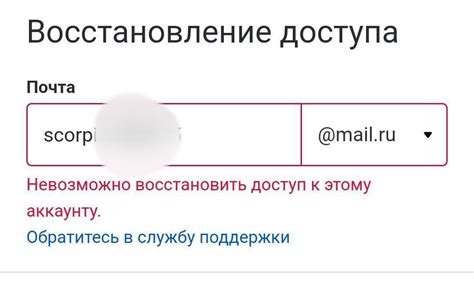
Если у вас есть резервный почтовый ящик, указанный при регистрации аккаунта на Mail.ru, то вы можете восстановить пароль с помощью этой опции.
Для этого вам необходимо:
- Открыть страницу восстановления пароля на официальном сайте почты Mail.ru.
- В поле ввода адреса электронной почты введите свою резервную почту.
- Пройти процедуру подтверждения, которая будет отправлена на вашу резервную почту.
- После подтверждения, на указанную резервную почту придет письмо с дальнейшими инструкциями по смене пароля.
- Перейдите по ссылке в письме и задайте новый пароль.
Обратите внимание, что вам нужно будет запомнить новый пароль или сохранить его в надежном месте, чтобы избежать потери доступа к своему аккаунту в будущем.